Come disabilitare gli aggiornamenti di Microsoft Office su Windows
Microsoft Office Microsoft Windows 10 Windows 11 Eroe / / April 02, 2023

Ultimo aggiornamento il

Hai problemi con un recente aggiornamento di Microsoft Office? Puoi gestire le tue impostazioni disabilitando temporaneamente gli aggiornamenti. Questa guida spiega come.
Come gli aggiornamenti di Windows, Microsoft Office riceve automaticamente gli aggiornamenti con le funzionalità e le patch di sicurezza più recenti.
Naturalmente, gli aggiornamenti di Office sono essenziali per garantire l'accesso alle ultime patch di sicurezza, correzioni di bug e funzionalità. Inoltre, gli aggiornamenti possono contenere strumenti di collaborazione nuovi e migliorati, funzionalità di sicurezza avanzate, nuovi modelli e altri aggiornamenti.
Tuttavia, questi nuovi aggiornamenti a volte possono causare l'arresto anomalo della suite Office o causare instabilità in app specifiche. Se riscontri problemi, puoi disabilitare gli aggiornamenti di Microsoft Office su Windows 10 e 11.
Come disabilitare gli aggiornamenti di Microsoft Office su Windows
Se riscontri problemi con gli aggiornamenti di Microsoft Office, puoi disattivarli seguendo i passaggi seguenti.
Questi passaggi funzioneranno con Ufficio 365, Office 2021, 2019 e 2016. Dovrebbero funzionare anche con versioni precedenti come Office 2013, ad esempio.
Per disabilitare gli aggiornamenti di Microsoft Office su Windows 10 o 11:
- Avvia un Applicazione dell'ufficio. Non importa quale, ma stiamo usando Word nel nostro esempio.
- Crea un nuovo documento vuoto e fai clic su File.
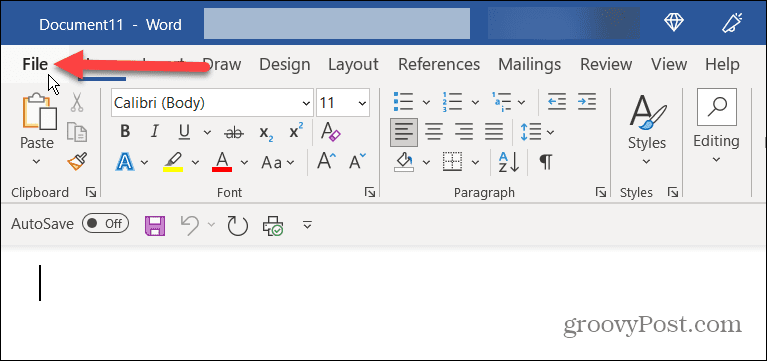
- Clic Account nell'angolo in basso a sinistra dello schermo.
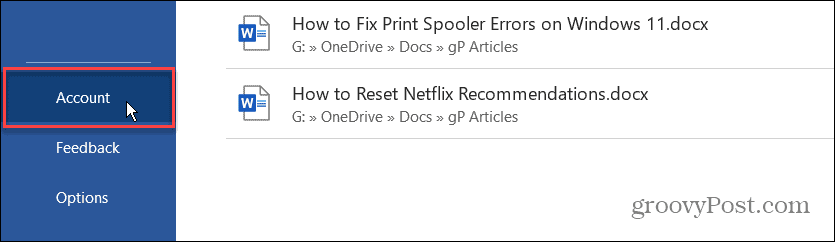
- Clicca il Opzioni di aggiornamento menu a discesa sul lato destro.
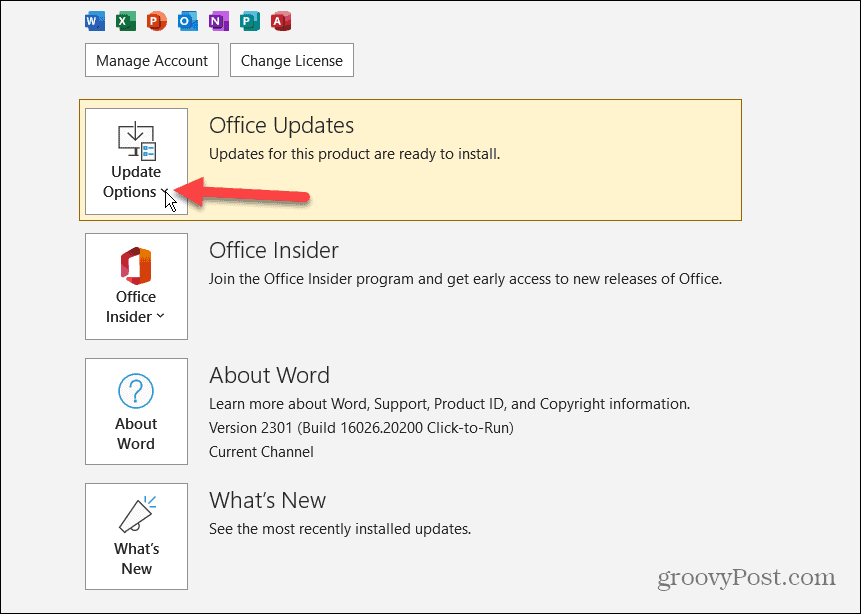
- Seleziona il Disattiva aggiornamenti opzione dal menu.
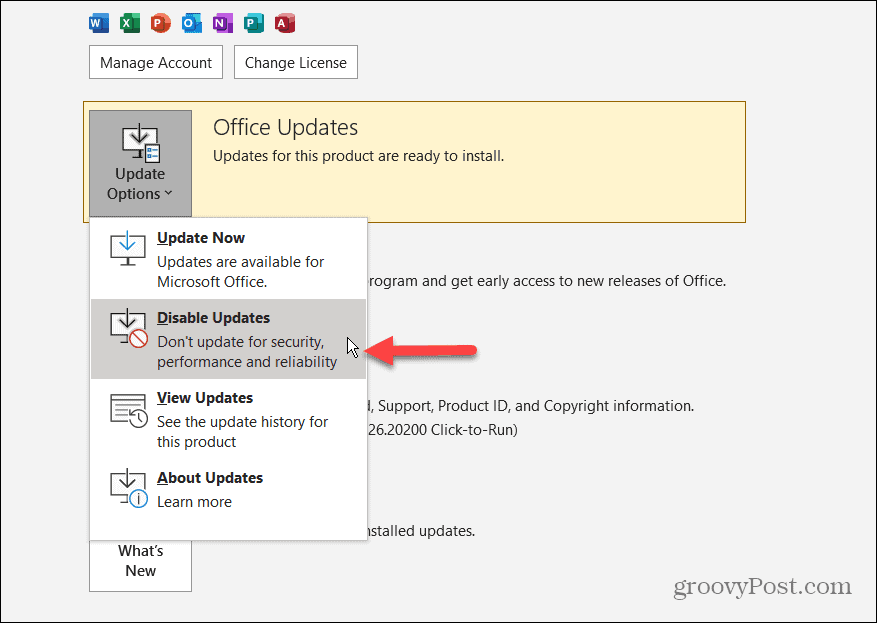
- L'avviso nel menu Aggiornamenti di Office visualizzerà il file Questo prodotto non verrà aggiornato notifica.
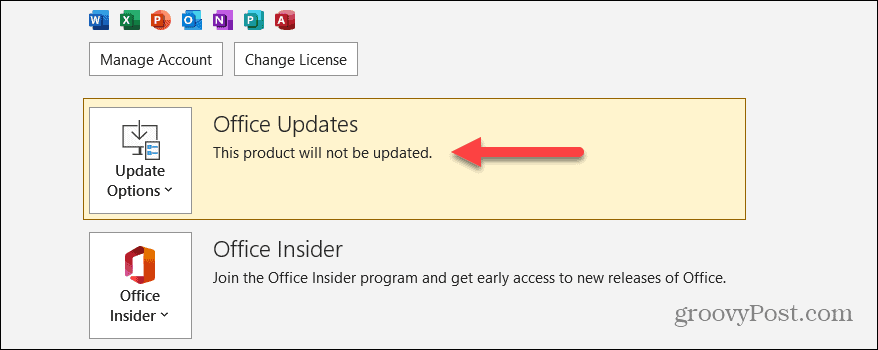
Andando avanti, le app per ufficio non scaricheranno e installeranno più automaticamente gli aggiornamenti per Office. Una volta modificata l'impostazione in un'app, cambia l'opzione di aggiornamento per le altre app nel file Ufficio. Quindi non è necessario modificarlo in ciascuna delle app.
Se è necessario abilitare gli aggiornamenti automatici in futuro, utilizzare gli stessi passaggi, ma impostare Opzioni di aggiornamento al Abilita Aggiornamenti opzione.
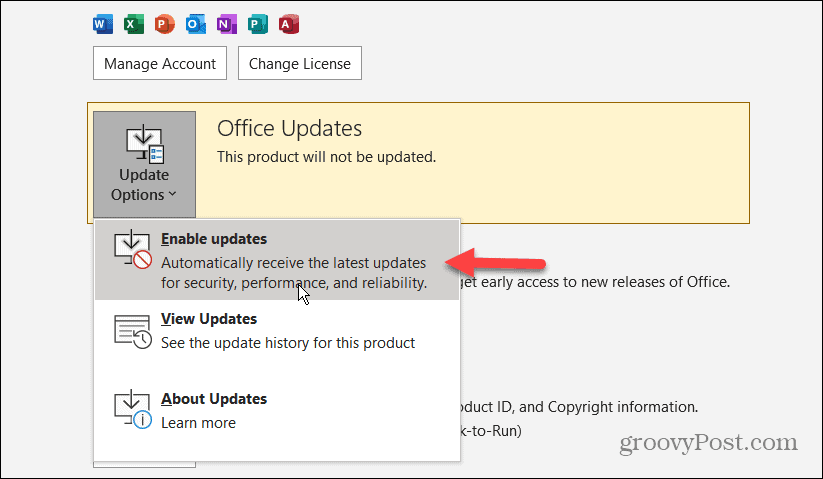
Come disabilitare gli aggiornamenti automatici di Office su iPhone o iPad
Puoi disabilitare gli aggiornamenti automatici se esegui Office sul tuo iPhone. Tuttavia, questo disabiliterà gli aggiornamenti per tutte le app sul tuo iPhone e dovrai aggiornare le app manualmente.
Per disabilitare gli aggiornamenti automatici di Office su iPhone:
- Tocca Impostazioni dalla schermata iniziale del tuo iPhone o iPad.
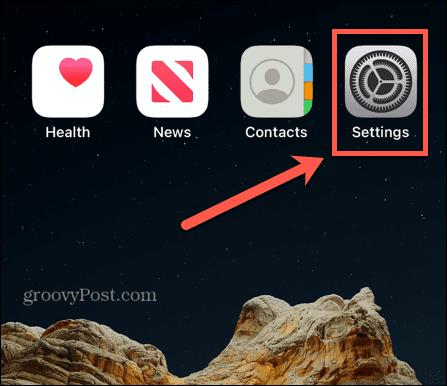
- Quando si apre Impostazioni, scorri verso il basso e seleziona App Store dal menù.
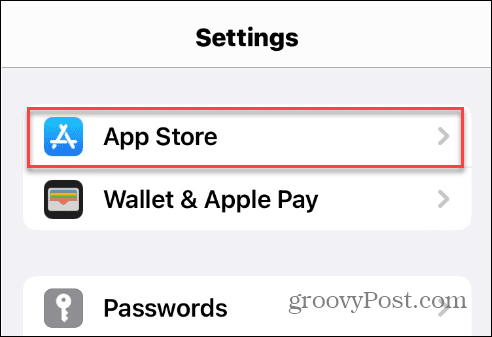
- Scorri verso il basso fino a Download automatici sezione e spegnere il Aggiornamenti dell'app opzione dall'elenco.
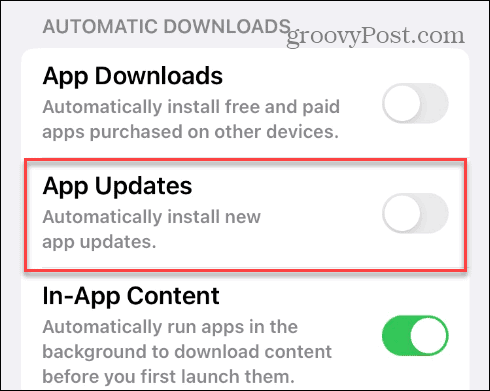
- Chiudi le Impostazioni e disabiliterà gli aggiornamenti di Microsoft Office sul tuo telefono. Ancora una volta, questo disabilita gli aggiornamenti automatici per tutte le app, quindi devi manualmente aggiorna le app sul tuo iPhone o iPad.
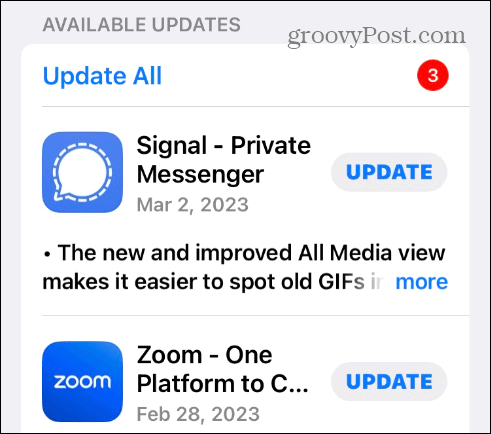
Come disabilitare gli aggiornamenti di Office su Android
Puoi anche disabilitare gli aggiornamenti di Microsoft Office sul tuo dispositivo Android. Come su iPhone, una volta disabilitati gli aggiornamenti automatici per le app, dovrai farlo installa gli aggiornamenti delle app Android manualmente.
Per disabilitare gli aggiornamenti di Office su Android:
- Clicca il Google Play Store icona sul tuo dispositivo Android.
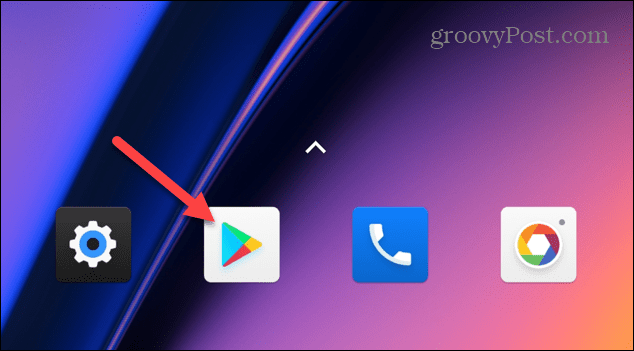
- Clicca il profilo dal menu in alto a destra.
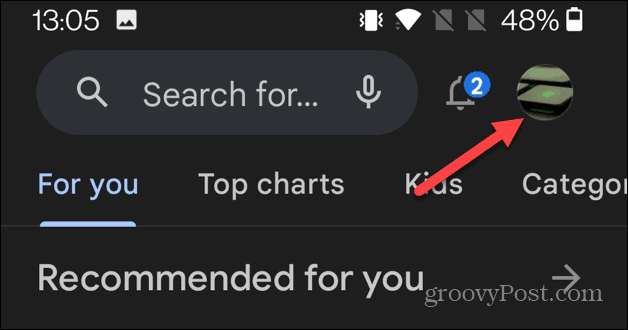
- Clicca il Impostazioni opzione dal menu che appare.

- Seleziona il App di aggiornamento automatico dal Preferenze di rete sezione e selezionare il Non aggiornare automaticamente le app opzione. Clic Fatto dopo aver effettuato la selezione.
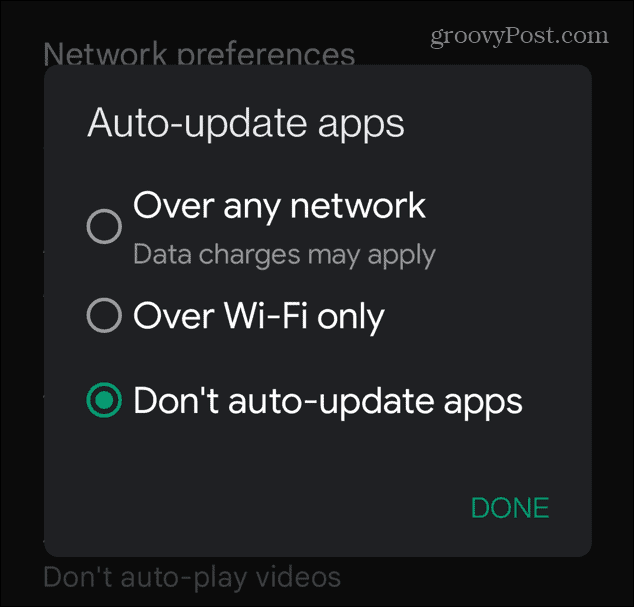
- L'app di Office non verrà aggiornata, né altre app. Quindi, dovrai aggiornare manualmente le app Android per assicurarti che le tue altre app dispongano degli ultimi aggiornamenti di sicurezza e funzionalità.
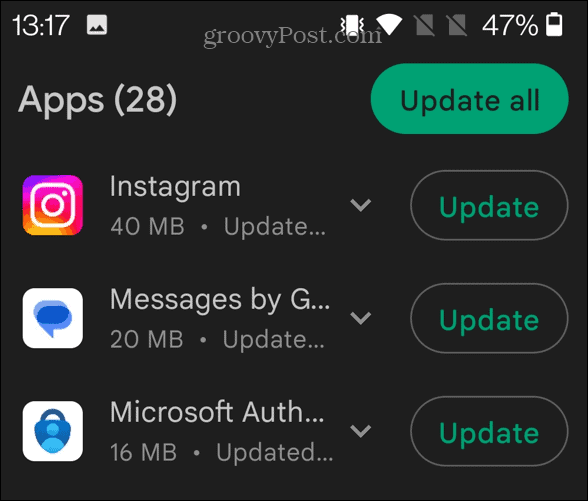
Aggiornamento di Microsoft Office
Microsoft Office scaricherà e installerà automaticamente gli aggiornamenti per assicurarti di disporre delle ultime funzionalità, correzioni di bug e nuove funzionalità. Tuttavia, se ritieni che gli aggiornamenti stiano causando problemi sul tuo PC con Windows 10 o 11, puoi disabilitare gli aggiornamenti automatici di Office.
Mentre hai disabilitato gli aggiornamenti automatici di Microsoft Office, puoi ancora aggiornare manualmente Office all'ultima versione per ottenere le funzionalità più recenti, le patch di sicurezza e le correzioni di bug secondo la tua pianificazione. Per ulteriori informazioni sulla suite di app di Office, scopri come collaborare in tempo reale con Office sul Web.
Alcune altre funzionalità di Office che potresti voler imparare sono cambiare il fuso orario in Outlook o come stampa fronte-retro in Word. Inoltre, se riscontri problemi con Office, scopri come correggere Outlook che non si connette al server O correggi i tasti freccia che non funzionano in Excel. Inoltre, potrebbe essere necessario correggere La ricerca di Outlook non funziona su Windows 11.
Come trovare il codice Product Key di Windows 11
Se devi trasferire il codice Product Key di Windows 11 o ne hai solo bisogno per eseguire un'installazione pulita del sistema operativo,...



